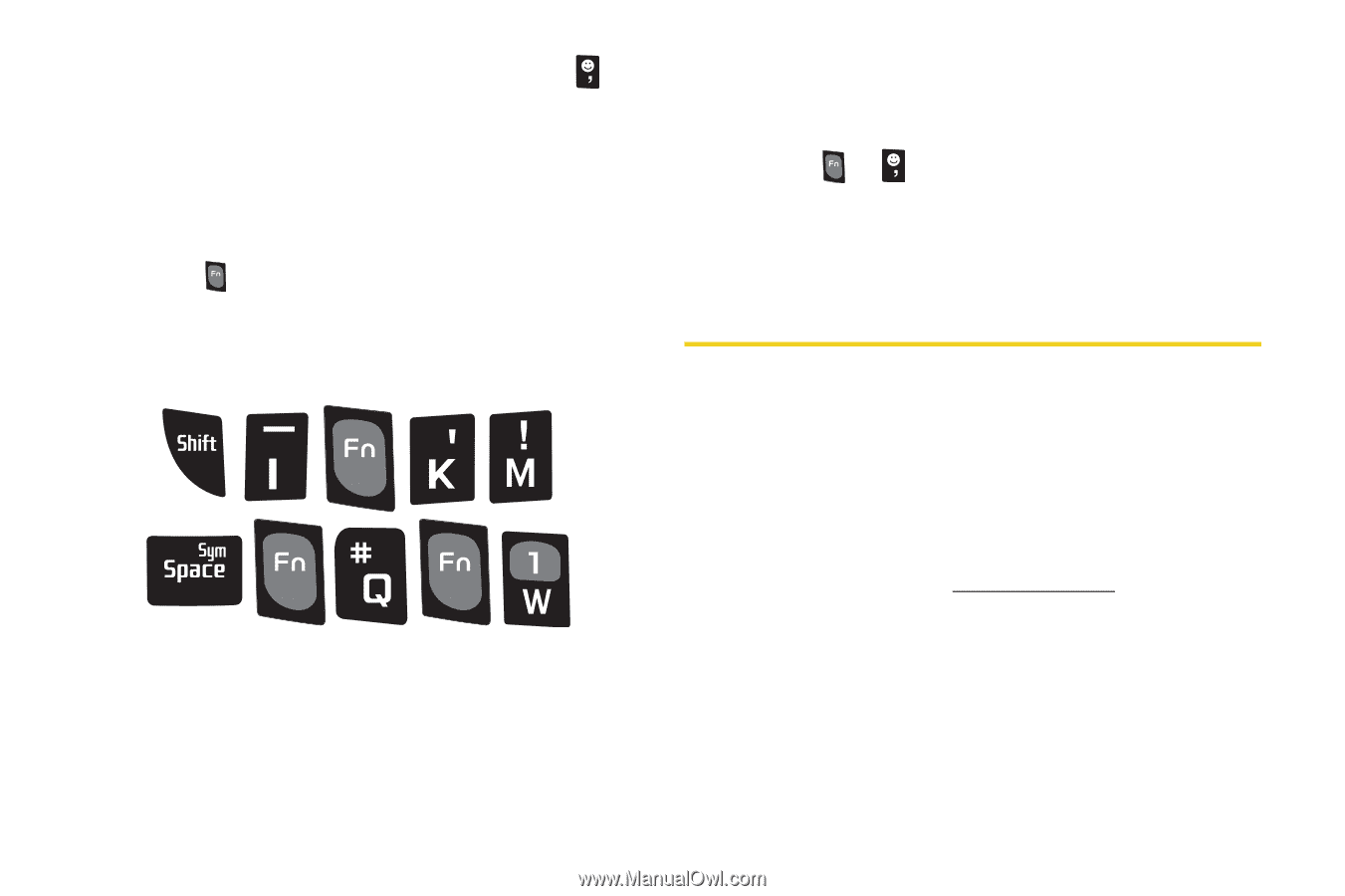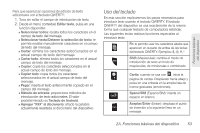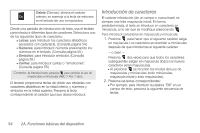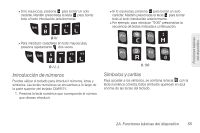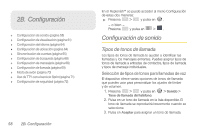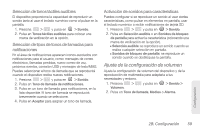Samsung SPH-M580 User Manual (user Manual) (ver.f12) (Spanish) - Page 70
Creación de una cuenta de Google
 |
View all Samsung SPH-M580 manuals
Add to My Manuals
Save this manual to your list of manuals |
Page 70 highlights
Para acceder a las caritas (emoticones), se presiona y después se selecciona una imagen en la página Insertar icono gestual para insertarla en la posición actual del cursor. Para introducir símbolos: 1. Coloca el cursor en el lugar donde deseas que aparezca el símbolo en tu mensaje. 2. Presiona y después presiona la tecla azul correspondiente al símbolo que deseas insertar. Ⅲ Por ejemplo, para introducir "I'm #1" (Soy el número uno) presionarías la secuencia de teclas indicada a continuación. I'm #1 Para introducir "caritas" (emoticones): 1. Coloca el cursor en el lugar donde deseas que aparezca el símbolo en tu mensaje. 2. Presiona > para abrir la página de caritas en pantalla. 3. Desplázate por la lista y selecciona una carita tocando el icono en pantalla. Creación de una cuenta de Google Necesitarás una cuenta de Google para acceder a varias características del dispositivo, como Gmail, Google Maps, Google Talk y las aplicaciones de Android Market. Para poder acceder a las aplicaciones de Google, deberás introducir primero la información de tu cuenta. Estas aplicaciones se sincronizan entre tu dispositivo y tu cuenta de Google en línea. 1. Desde una computadora, inicia tu navegador de Internet favorito y navega hasta www.google.com. 2. En la página principal, haz clic en Sign-in (Iniciar sesión) > Create an account now (Crear una cuenta ahora). 3. Sigue las indicaciones en pantalla para crear tu cuenta gratuita. 56 2A. Funciones básicas del dispositivo